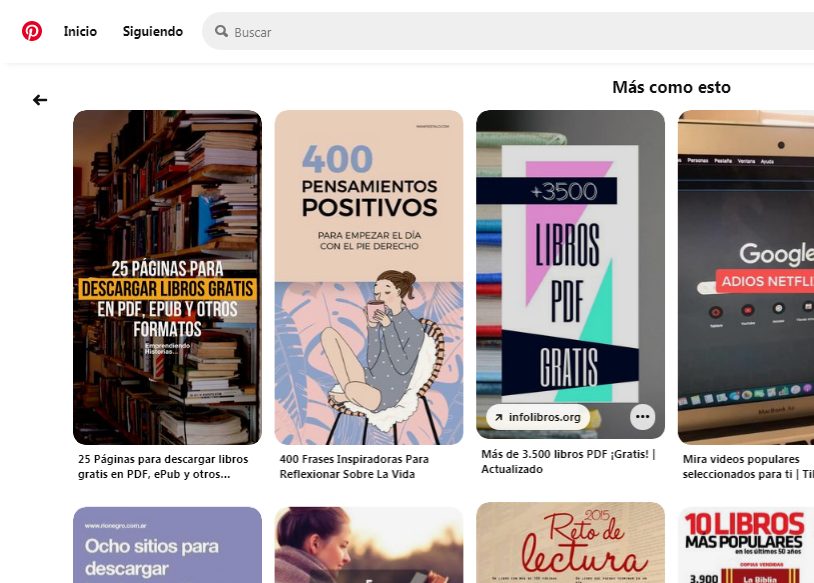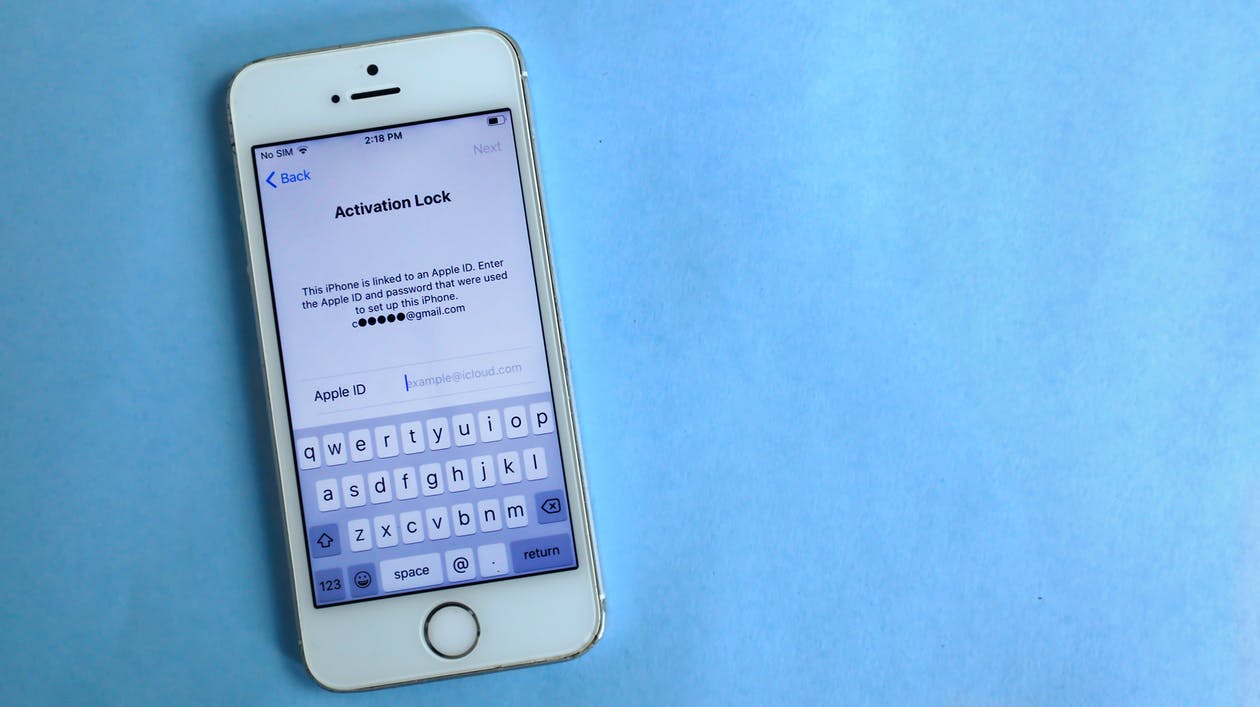Cómo vincular Outlook con Gmail
En las nuevas actualizaciones realizadas a la aplicación Outlook mediante Microsoft 365 se ha permitido la adaptación de una colaboración entre Gmail y esta plataforma de correos electrónicos, para mantener aún más felices y participes a sus clientes habituales.
Hoy día las navegaciones en correos de Hotmail (Outlook) mantienen una interfaz un poco más pesada a su afín Gmail, si ya tienen una cuenta en ambas aplicaciones es posible que puedas realizar una vinculación entre estas. Estos son los pasos para que sepas cómo vincular Outlook con Gmail.

Cómo vincular cuenta de Outlook con Gmail en 2024
Las tecnologías avanzan y sus participantes también, para no dormirse en los laureles y perder clientela. Una de las formas más brillantes de resurgir Outlook ha sido permitir la vinculación con la plataforma de correos de Google, mejor conocida como Gmail.
Te explicamos cómo realizarlo en este tiempo para aprovechar al máximo tus aplicaciones favoritas de correspondencia digital.
- En primer lugar, debe tenerse cuenta ambas redes, de esta forma estamos asegurando que puedan fusionarse, de preferencia con la misma información personal para evitar inconvenientes del enlace.
- Entre los datos suministrados en la información de contacto el número de teléfono debe estar activo, para el momento que se reciba un mensaje de confirmación de la operación, de lo contrario es totalmente imposible el vínculo, ya que requerirá este paso como requisito de una operación bancaría habitual.
La forma de sincronización depende del dispositivo en uso, bien sea ordenadores, Tablet, móvil y similares. Por lo que te instamos a seguir el que mejor se ajuste a tus necesidades.
Sincronizar cuenta de Outlook con Gmail desde el móvil
La vinculación de Outlook con Gmail desde el móvil es un poco más resumida en opciones al ordenador. Primero, por la resolución de la pantalla y en segundo lugar, por la cantidad de comandos que la versión móvil puede reflejar dependiendo del modelo.
- Inicialmente debes asegurarte de tener ambas aplicaciones dentro de tu cartera de menú a disposición, el número telefónico de la cuenta Gmail, con la cuál operas en caso de teléfonos Android. Este debe ser el mismo que tienes como sesión en la plataforma Google, por su parte Outlook requerirá un poco de espacio para maniobrar y es necesario resolverlo antes de iniciar la vinculación.
- Al tener organizado esta sección se inicia abriendo la app Outlook ingrese al símbolo de 3 barras horizontales en paralelo mejor conocido como menú y seguidamente configuración.
- Agregar cuenta de correo electrónico.
- Añade los datos de correo y el dominio Gmail seguidamente de su contraseña para inicio de sesión.
Normalmente, Microsoft mantiene activado un filtro de verificación de identidad, suele realizarlo a través de una llamada o mensaje. Es sustancial realizar este paso para finalmente dar por concluida la vinculación de forma exitosa.
Sincronizar cuenta de Outlook con Gmail desde el ordenador
Siguiendo los pasos previos a la sincronización mediante el uso de móviles, ingresa desde tu ordenador a la página principal de Gmail. En caso de no haber iniciado sesión comienza por ello.
- Si has iniciado sesión desde el correo electrónico incorrecto, sitúa la dirección en tu perfil y selecciona la otra cuenta o en caso contrario, inicia sesión desde ella.
- Una vez conseguido este paso estaciónate sobre el símbolo, debajo de la campanita, en la esquina superior derecha. Luego en la lista que se revelará escoge configuración o settings > luego reenvío y correo POP/IMAP, en la sección superior de la ventana de configuraciones, luego la opción IMAP Access y marca <Habilitar acceso> y finaliza guardando los cambios.
- Al regresar a la bandeja principal del correo, justo en el icono de GoogleApps al lado de la campanita, muy parecido a un teclado numérico ⋮⋮⋮ realizar “clic” en tu cuenta > acceso y seguridad > habilita la verificación de dos pasos de Gmail > Empezar > Ingresa los datos de cuenta Gmail cuando te los solicite > Siguiente > Intentar ahora.
- Sigue al pie de la letra las instrucciones mientras el sistema hace un resumen de lo recibido desde el dispositivo que operas > Acepta la verificación en dos pasos > SI > Pedirá tú número telefónico que es parte del correo Gmail > Al ser ingresado te presentará 2 opciones para verificación: mensaje de texto o llamada, si dudas de tu servicio de telefonía celular lo mejor es elegir llamada. Si es mensajería > Enviar > Una vez recibido el código de 6 dígitos > siguiente > al tener el resumen del dispositivo en conjunto a los datos de cuenta > ENCENDER.
Cómo activar sincronización automática de cuenta de Outlook con Gmail
La activación de la sincronización automática es un poco más complicada, esto en vista de que tiende a ser un poco larga y se puede perder entre pasos, señalaremos las plataformas y procesos durante ellas.
Google Apps
Con lo descrito anteriormente ya estará vinculado, sin embargo, para diferenciar y organizar adecuadamente, permitiendo la sincronización automática volvemos al símbolo de ⋮⋮⋮ Google Apps.
Procedimientos durante Google Apps
Dirígete a tu cuenta dentro de este menú > seguridad > contraseña > ingresa esta sin errores > siguiente > seleccionar aplicación > Otro nombre personalizado al final de todo el listado desplegado > Escribe “Outlook”> GENERAR > Copia la contraseña que se te mostrará.
Outlook
Regresa ahora a las opciones del ordenador en la aplicación de Outlook y agrega la cuenta Gmail. Si aún no descargas este programa, es imprescindible lo hagas para seguir el proceso, ya que, a diferencia de Gmail, este requerirá mantenerse en el ordenador.
Procesos en Outlook
Al estar en la bandeja principal de Outlook en tu sesión > Sitúate sobre File (Archivo) el primer botón superior. En caso de trabajar desde MAC y no Microsoft debes ingresar mediante herramientas en el programa. > Agregar cuenta. Este botón se diferencia por tener un símbolo de + en el dentro de información, en archivos en sistemas de MAC vendría a ser cuentas y posteriormente herramientas.
Ingresa los datos del correo electrónico de Gmail para iniciar sesión, pero asegurándote de colocar la nueva contraseña que te suministró el sistema anteriormente. > Conectar > Otórgale un nombre > Aceptar cuándo lo indique. Finalmente tendrías una sincronización automática entre ambas plataformas de manera organizada y sin errores.
Cómo sincronizar el calendario de Outlook con Gmail
La vinculación de un calendario entre correos electrónicos es esencial para que los clientes de estos mantengan sus programas y acontecimientos al día. En algunos casos la información llega tardía por parte de la actualización de estos y aunque estén vinculados las notificaciones podrían ser guardadas en uno solo.
- La forma más rápida y sencilla es iniciando desde Outlook > configuración > aparecerá una pantalla de 3 divisiones y seleccionamos la primera > calendario > saltarán otras opciones como calendarios compartidos, debes ingresar en ella.> Otra elección se revelará cómo “puede ver todos los detalles” el cuál debe mantenerse así para sincronizar toda la información entre ambas plataformas para calendario > compartir.
- Al realizar este último el correo habrá integrado correctamente la información, y se busca “publicar calendario” > seleccionar permisos > puede ver todos los detalles > publicar.
- Inmediatamente se visualizarán 2 opciones para ver los detalles: HTLM y ICS, en base a que se desea añadir un correo electrónico se selecciona la segunda opción > copiar el vínculo.
- Al momento de entrar a Gmail, encontraremos un mensaje de petición de invitación para este, sin embargo, se ingresa desde <calendario> y podrás visualizarlo por completo, así como <otros calendarios> que puedan compartirse entre ellos, para añadirlos se sigue el símbolo de cruz y copia la URL de estos > añadir calendario > finalizar las instrucciones.
Ahora sincronizar la información entre las más grandes potencias de correo electrónico está al alcance de tus posibilidades, aprovecha al máximo las colaboraciones entre estos para tu uso personal y organización digital.